Navigácia v nastaveniach PayPal môže byť mätúca. Idete zmeniť spôsob platby za mesačné predplatné, ale spôsob, ako to urobiť, nie je hneď jasný. Nakoniec nájdete možnosť „nastaviť ako preferované“, kliknete na ňu a zabudnete na ňu až do budúceho mesiaca...keď PayPal opäť zaplatí z nesprávnej kreditnej karty! Čo sa stalo?
Keď používate PayPal na odosielanie platieb alebo nakupovanie online , nie ste obmedzení na jeden prepojený bankový účet alebo kartu. Pridanie viacerých kreditných a debetných kariet a vašej banky k vášmu účtu PayPal je voliteľné, ale poskytuje vám slobodu pri výbere spôsobu platby pri pokladni. Ako teda môžete spravovať, ktoré platby prichádzajú z ktorého účtu? A ako zmeníte spôsob platby, pokiaľ ide o predplatné alebo iné opakujúce sa platby? Dá sa to urobiť bez toho, aby ste museli zrušiť a znovu spustiť akékoľvek predplatné, ale rozhranie PayPal to príliš nedáva najavo – najmä keď ste v aplikácii.
PayPal najprv používa váš hotovostný účet
Ak máte na svojom účte Cash alebo Cash Plus k dispozícii peniaze, PayPal použije tento zostatok ako prvý a nedá sa to nijako obísť. Vzhľadom na nové nariadenia, ktoré sa začali uplatňovať tento rok, jediným spôsobom, ako držať peniaze v rámci PayPal po marci 2019, je prepojenie účtu Cash alebo Cash Plus. Ak by ste držali zostatok na konci marca, PayPal by vám jeden z nich vytvoril automaticky. Ak nie, PayPal vám dá možnosť vytvoriť si ho, ak vám napríklad niekto pošle peniaze a vy si ich vyberiete pre možnosť Keep in PayPal . Keď si založíte hotovostný účet, budete na ňom mať peniaze, keď dostanete platbu cez PayPal alebo pridáte peniaze (buď ich prevodom z prepojenej banky, pridaním hotovosti v zúčastnenom obchode alebo preplatením šeku cez aplikáciu) a neprenášajte ho von.
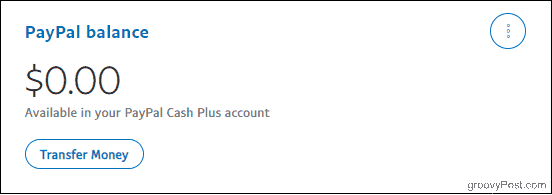
Opäť platí, že držanie zostatku týmto spôsobom je voliteľné, ale ak ho máte, PayPal z neho bude čerpať predtým, ako sa presunie na akékoľvek prepojené karty alebo bankové účty – aj keď ich nastavíte ako predvolené.
Po dosiahnutí zostatku PayPal použije váš preferovaný spôsob platby
Ak ste si nikdy nenastavili vyrovnaný účet alebo ak áno, no nemáte k dispozícii žiadny zostatok, PayPal použije „váš preferovaný spôsob platby“, čo je váš predvolený záložný spôsob platby. Zmena tohto nastavenia ovplyvní primárny zdroj financovania pre všetky platobné dohody, ktoré odteraz uskutočníte. Nezmení to však spôsob platby, ktorý používate pre akékoľvek existujúce predplatné alebo platobné podmienky, ktoré ste už autorizovali, ako napríklad u online predajcu, u ktorého ste už nakupovali. Ak potrebujete zmeniť existujúci spôsob platby pre konkrétne predplatné alebo obchod – napríklad z kreditnej karty na bežný účet – budete musieť ísť trochu hlbšie.
Upozorňujeme, že prostredníctvom aplikácie PayPal máte obmedzený prístup k nastaveniam. Ak chcete vykonať nasledujúce zmeny, prihláste sa do služby PayPal vo webovom prehliadači (bude fungovať počítač aj mobil).
Zmena preferovaného spôsobu platby
Najprv sa pozrime na to, ako zmeniť predvolený záložný spôsob platby pre všetky nové platobné podmienky, ktoré v budúcnosti urobíte. Majte na pamäti, že PayPal aj tak použije najskôr všetky dostupné peniaze na vašom účte PayPal, bez ohľadu na to, čo tu urobíte.
Prihláste sa do svojho účtu PayPal (uistite sa, že používate dvojfaktorovú autorizáciu na zvýšenie bezpečnosti, kým ste pri tom). Potom kliknite na kartu Peňaženka .
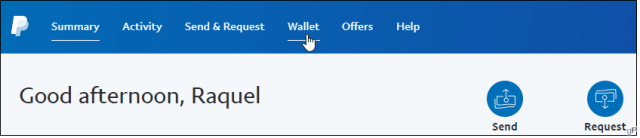
Vľavo sa zobrazí zoznam spôsobov platby, ktoré ste prepojili. Kliknite na ten, ktorý chcete nastaviť ako predvolený, a potom kliknite na položku Nastaviť ako preferované . Všimnite si, že sa zobrazí ikona začiarknutia na potvrdenie vašej voľby a PayPal vám tiež pošle e-mail s informáciou o vykonaní zmeny. A nakoniec, PayPal vám umožňuje zmeniť názor pri platení v internetovom obchode, takže váš preferovaný spôsob platby nie je pevne stanovený.
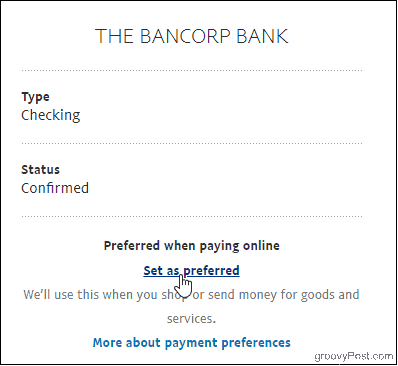
Čítajte ďalej, ak potrebujete zmeniť zdroj financovania pre vopred autorizované alebo opakované platby PayPal, ktoré je potrebné upraviť individuálne.
Zmena spôsobu platby pre predplatné a automatické platby
Opäť prejdite na PayPal vo svojom prehliadači. Prihláste sa do svojho účtu a potom kliknite na ikonu ozubeného kolieska v pravom hornom rohu stránky, čím získate prístup k nastaveniam účtu.
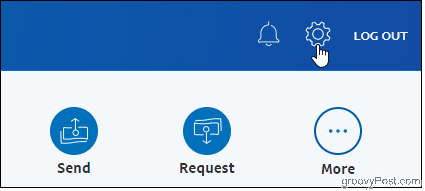
Potom kliknite na kartu Platby .
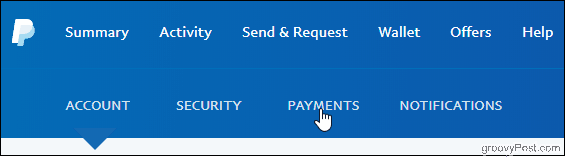
Na stránke Platby kliknite na tlačidlo Spravovať automatické platby .
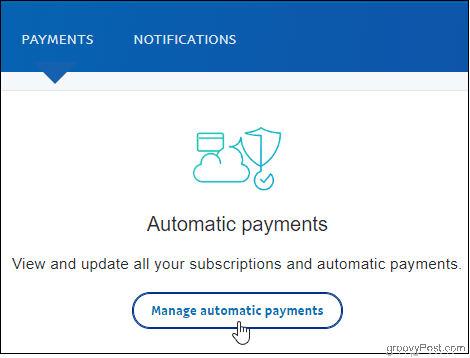
Obchodníci, ktorých ste autorizovali, sa zobrazia na ľavej strane. Kliknutím na jednu z nich zobrazíte okrem spôsobu platby, ktorý používate, aj platobnú aktivitu, fakturované sumy a dokonca aj kontaktné informácie. Na tejto stránke môžete tiež zrušiť účty.
Potom kliknite na ikonu úprav a vyberte spôsob, akým chcete predajcovi zaplatiť. Ak potom platíte obchodníkovi v inej krajine, musíte kliknúť na možnosti konverzie , aby ste zmenili spôsob, akým PayPal spracováva akékoľvek menové konverzie, ktoré je potrebné vykonať.
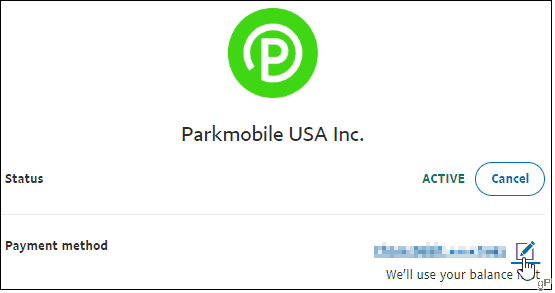
Pomoc! Môj obchodník nie je uvedený
Ak ste v minulosti zrušili hľadaný účet, skúste kliknúť na prepínač Zobraziť neaktívne .
Alebo kliknite na odkaz spravovať vopred schválené platby , pretože tam môže byť uvedený. Keď tu nájdete obchodníka, kliknutím naň prejdete na Fakturačné údaje, kde môžete vykonať zmeny.
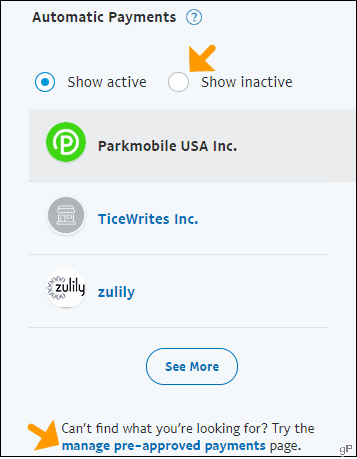
Zhrnutie
Môžete prepínať medzi dostupnými zdrojmi financovania tak často, ako chcete, a je to jednoduchý proces, keď viete, kde hľadať. Je obzvlášť pohodlné vykonávať zmeny priamo cez centrum automatických platieb PayPal, než preskakovať účty online predajcov. A ak sa vyskytne problém so spôsobom platby, ktorý ste si vybrali ako primárny, PayPal použije jednu z vašich ďalších dostupných bánk alebo kariet. S týmto druhom flexibility má zmysel používať PayPal na nákup predplatného a ďalšie.
![[VYRIEŠENÉ] „Tomuto vydavateľovi bolo zablokované spustenie softvéru na vašom počítači“ v systéme Windows 10 [VYRIEŠENÉ] „Tomuto vydavateľovi bolo zablokované spustenie softvéru na vašom počítači“ v systéme Windows 10](https://img2.luckytemplates.com/resources1/images2/image-2750-0408150428174.jpg)
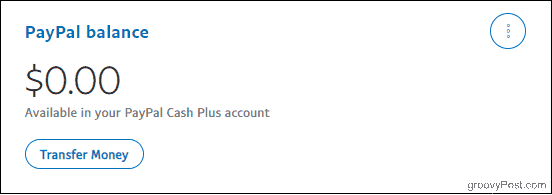
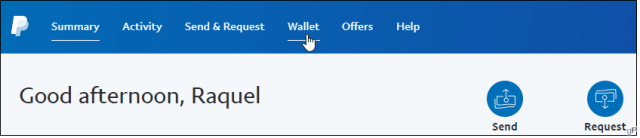
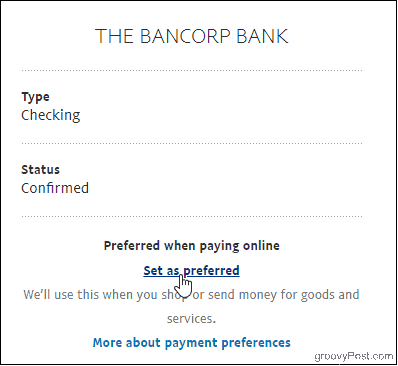
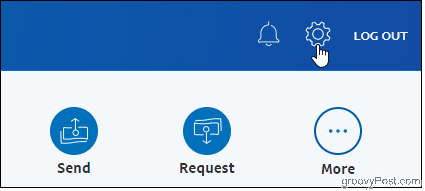
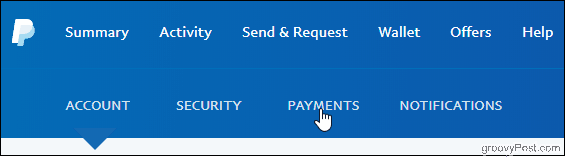
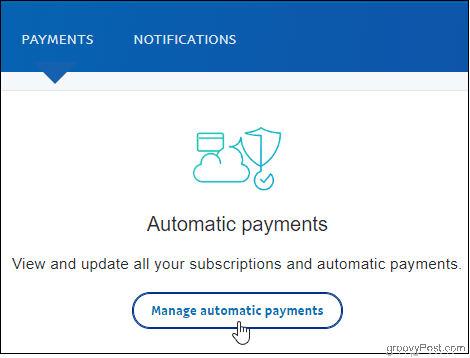
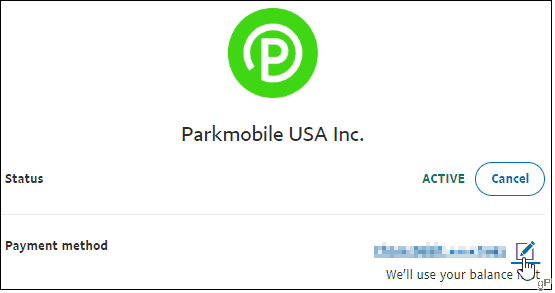
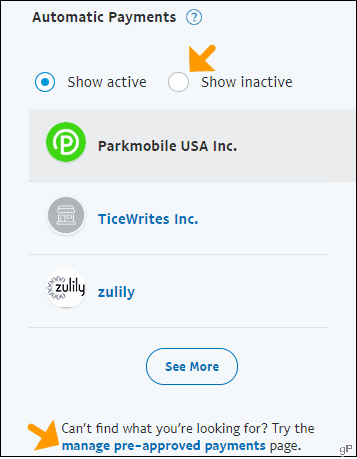

![[OPRAVENÉ] Kód chyby 0x80070035 Sieťová cesta sa nenašla v systéme Windows 10 [OPRAVENÉ] Kód chyby 0x80070035 Sieťová cesta sa nenašla v systéme Windows 10](https://img2.luckytemplates.com/resources1/images2/image-1095-0408150631485.png)






![Chyba 1058: Službu nelze spustit Windows 10 [VYŘEŠENO] Chyba 1058: Službu nelze spustit Windows 10 [VYŘEŠENO]](https://img2.luckytemplates.com/resources1/images2/image-3772-0408151015489.png)